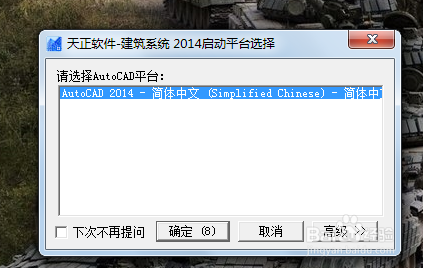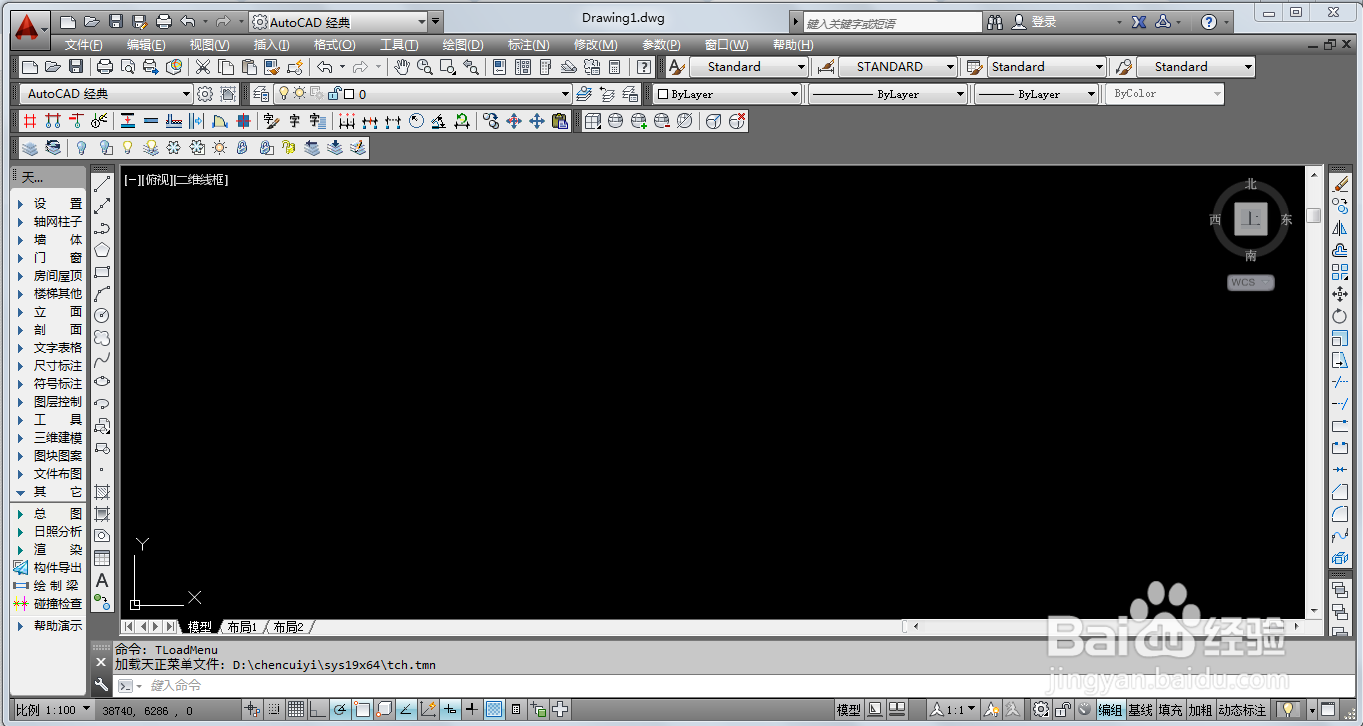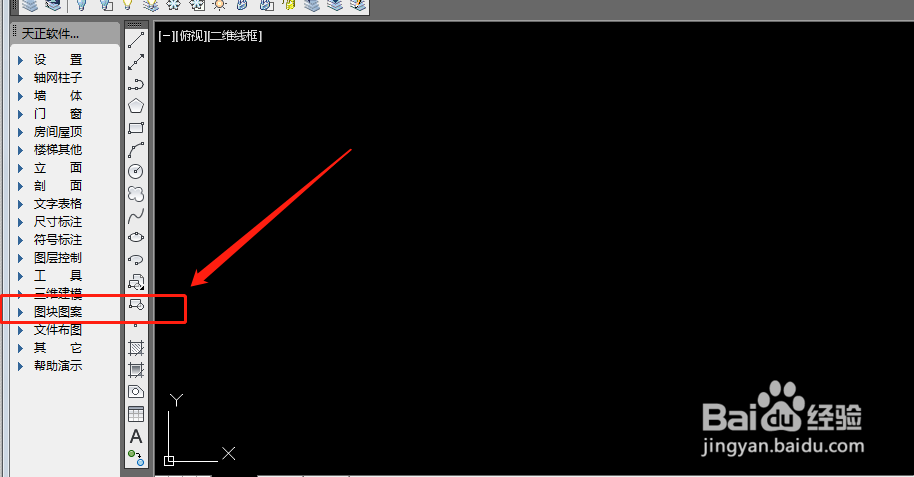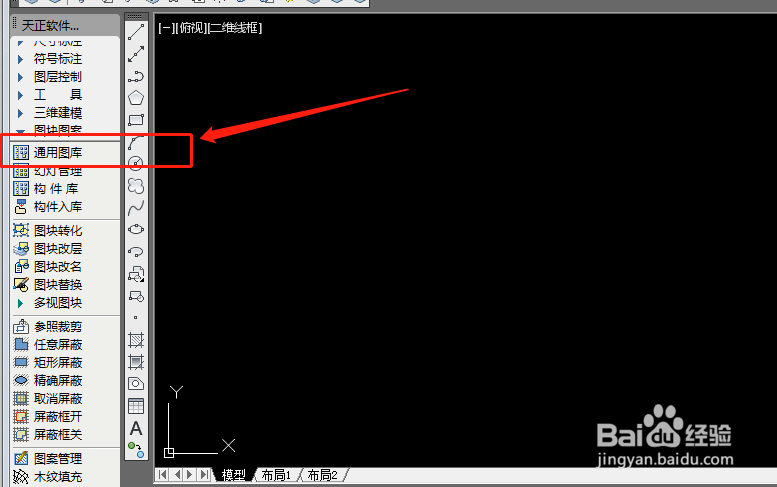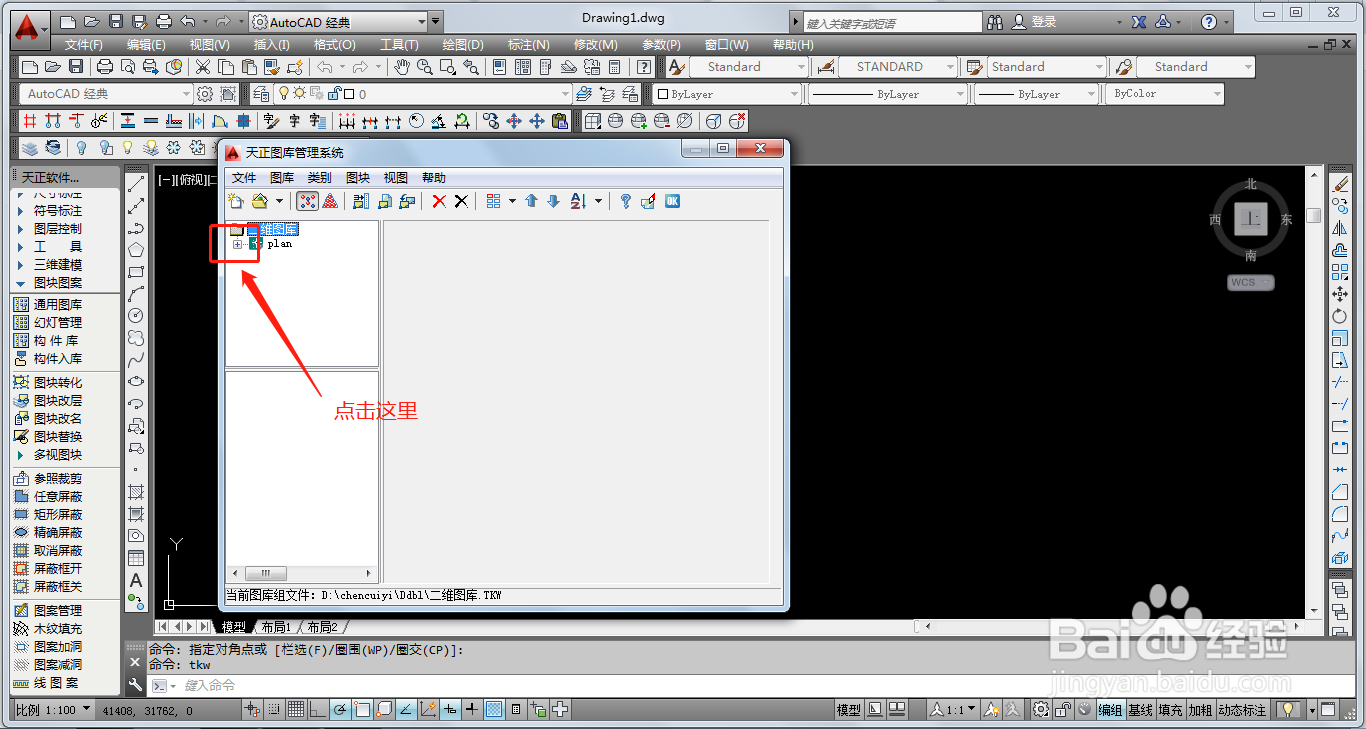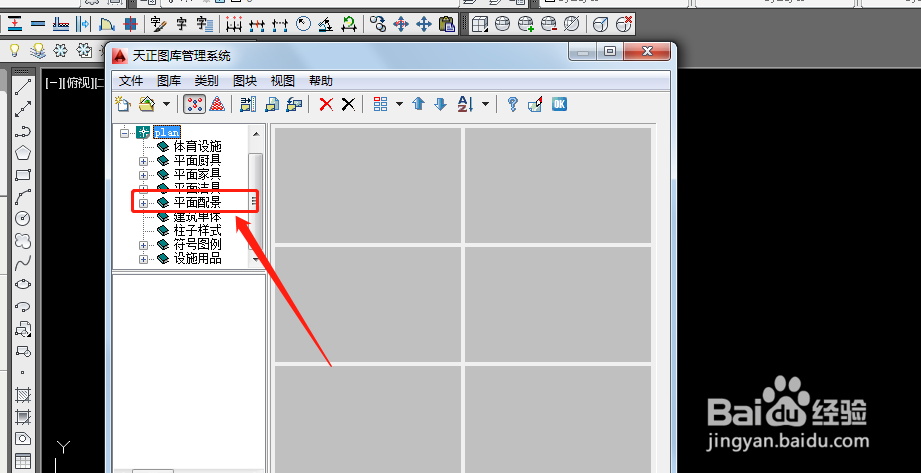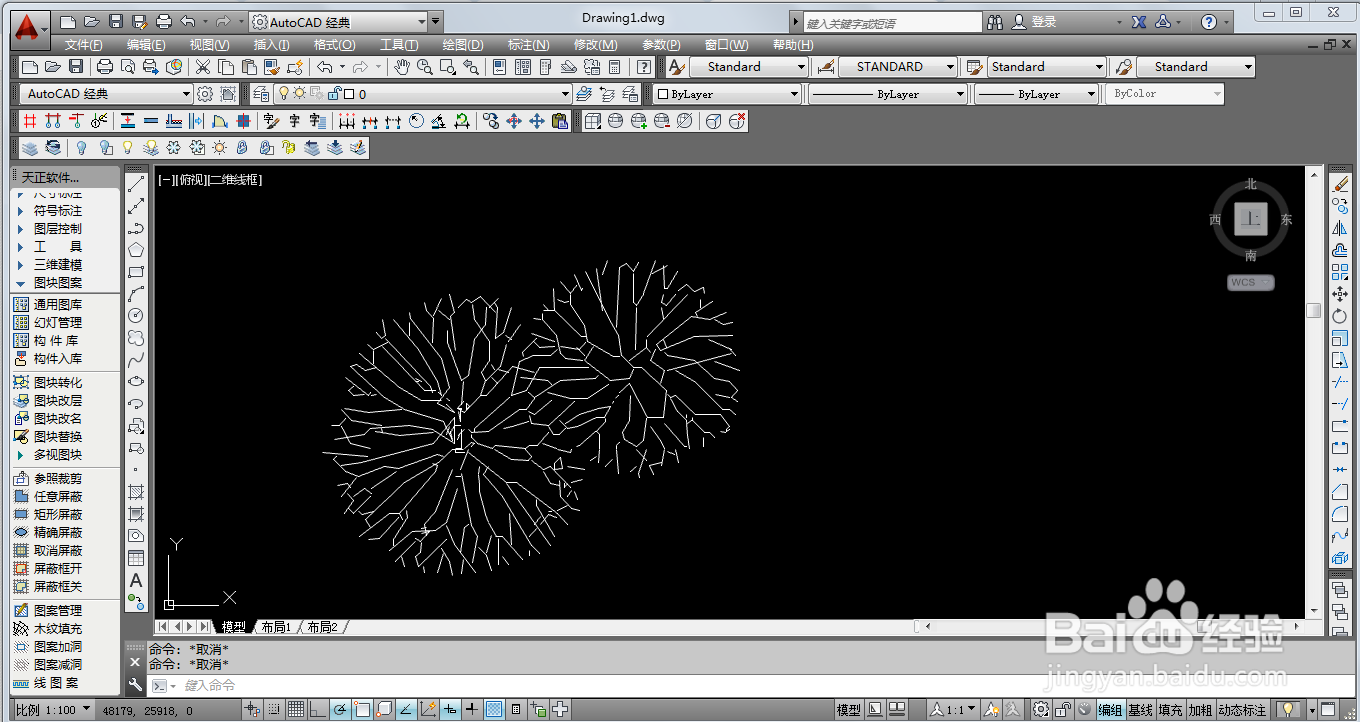如何在cad中利用天正插入自带植物图例
1、1.懋鲕壶迎基于CAD2014打开天正建筑。(我的版本的是2014,其他版本的天正和cad也是可以的,但是cad和天正必须配套)
2、2.进入到天正绘图界面,和cad界面一样,只不过多了天正的功能。
3、3.在左边的天正工具栏中找到"图块图案"并且点击。
4、4.在图案图块中找到“通用图库”并且点击。
5、5.在出现的图库管理系统对话框中,点击plan前面的加号。
6、6.找到平面配景,点击。
7、7.找到植物,并且点击前面的加号。
8、8.选择你想要插入的植物平面图例,双击即可插入。
9、9.平面植物图例插入成功。
声明:本网站引用、摘录或转载内容仅供网站访问者交流或参考,不代表本站立场,如存在版权或非法内容,请联系站长删除,联系邮箱:site.kefu@qq.com。
阅读量:46
阅读量:52
阅读量:21
阅读量:90
阅读量:88